Afficher l’écran de l’iPhone sur Amazon Fire TV Stick
La clé Fire TV possède une fonctionnalité cachée qui la rend encore plus utile. Vous pouvez diffuser du contenu à partir d’autres périphériques directement vers Firestick. Aujourd’hui, nous allons parler de la diffusion à partir d’un iPhone vers une clé Firestick. C’est plus facile que vous ne le pensez!
Vous devez vous assurer de respecter les exigences minimales avant de pouvoir diffuser en continu.
Réseau Wi-Fi domestique
Fire Tv et iPhone doivent se connecter au même réseau Wi-Fi pour la diffusion en continu. Assurez-vous que les périphériques utilisent le même réseau et vous ne rencontrerez aucun problème.
Versions IOS
Il existe de nombreux appareils iOS sur le marché, y compris les iPad, iPhone, iPod Touch, etc. La plupart des applications de diffusion nécessitent iOS 9 ou une version ultérieure pour fonctionner, ce qui ne posera pas de problème pour la grande majorité des utilisateurs.
Qu’en est-il d’AirPlay?
AirPlay est la méthode utilisée par Apple pour mettre en miroir le contenu d’un appareil à l’autre. C’est incroyablement facile à utiliser si vous possédez un iPad, une Apple TV ou un iPhone. Cependant, AirPlay n’est pas compatible de manière native avec Fire TV. C’est pourquoi nous devons installer des applications distinctes pour que la fonction de mise en miroir d’écran fonctionne.
Comment diffuser de l’iPhone vers Fire TV
Vous aurez besoin d’installer une application de streaming appropriée sur votre iPhone ou iPad, et également sur Fire Tv, choisissez l’une des suggestions ci-dessous.
iWebTV
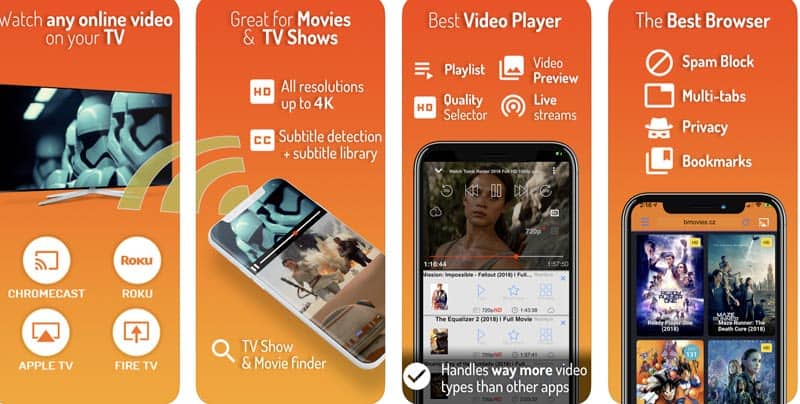
L’application fournit un flux vidéo HD comprenant 720p, 1080p et même 4K, prend en charge une large gamme de formats vidéo et vous pouvez même ajouter du nouveau contenu à votre file d’attente sans interrompre la lecture. Le streaming est aussi simple que d’installer l’application, ce qui en fait une excellente solution pour ceux qui essaient d’obtenir du contenu iPhone sur leur téléviseur.
Pour utiliser iWebTV, commencez par télécharger l’application pour iOS. Ensuite, obtenez l’application iWebTV pour Fire TV en la recherchant directement sur l’appareil ou en l’envoyant via le lien ci-dessus. Une fois les deux applications connectées, ouvrez la version iOS et sélectionnez les vidéos que vous souhaitez lire. iWebTV est libre d’utilisation sur les deux appareils, mais une bannière publicitaire masquera une partie du contenu. Vous pouvez le supprimer en effectuant un achat unique dans l’application.
[appbox appstore id999462129]
Amazon Apps : ICI
Reflector 2 – AirPlay Receiver

Reflector 2 tire directement parti de la technologie AirPlay d’Apple pour vous permettre de diffuser les écrans de votre iPhone et de votre iPad sur n’importe quel appareil Android, y compris Fire TV et Fire Stick. Son utilisation est aussi simple que l’installation de l’application, l’activation d’AirPlay, puis la sélection de l’image audio, vidéo ou visuelle à afficher sur votre téléviseur. Malheureusement, Reflector est vendu à un prix assez élevé, mais il fait ce qu’il annonce et maintient une qualité vidéo élevée.
Pour utiliser Reflector 2, commencez par télécharger l’application pour votre Fire TV. Installez-la et configurez la Fire TV comme récepteur. Ensuite, prenez votre appareil iOS et ouvrez l’interface AirPlay. Choisissez Fire TV dans la liste des récepteurs, puis choisissez le contenu que vous souhaitez diffuser et profitez-en.
Amazon Apps : ICI
Avec tous les films, séries, applications et jeux disponibles sur Fire TV, vous ne vous ennuierez plus jamais. Avec la mise en miroir d’écran disponible sur vos appareils iOS, vous ne manquerez jamais de moyens de partager du contenu entre matériels.